概要
秘钥生成工具 :链接:https://pan.baidu.com/s/1C3fnlkpu36mmpu8Y1fDnUA 密码:pg4k
openas2 :链接:https://pan.baidu.com/s/132HSw7W7WBWxOZ_ilemOTg 密码:qp14
一、安装、下载
1.下载解压,(两个附件,一个openas2,一个秘钥生成工具,)
秘钥生成也可以使用 openas2 安装包里集成的工具,使用命令生成。
请参考另外两篇博客,https://www.cnblogs.com/littleatp/p/5922362.html
https://blog.csdn.net/sayyy/article/details/78351512
2.安装JDK1.8
3.配置 JDK 环境,(自行百度)
二、秘钥生成,
生成秘钥示例,以图形工具为示例,
1.下载解压 portecle-1.9
2.打开portecle.jar
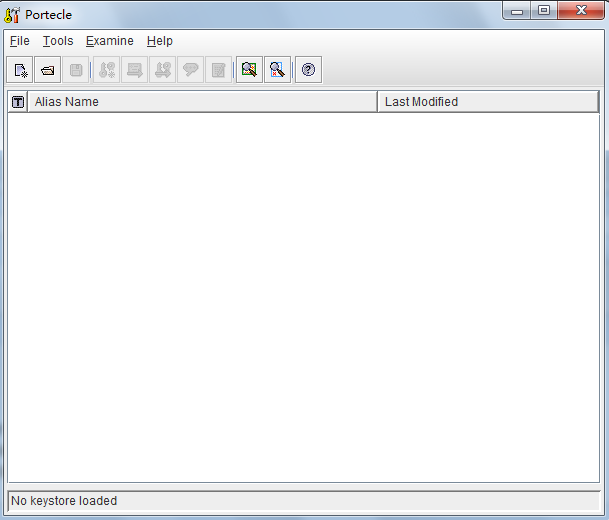
3.生成秘钥库,及秘钥对
3.1 点击 file --new keystore type
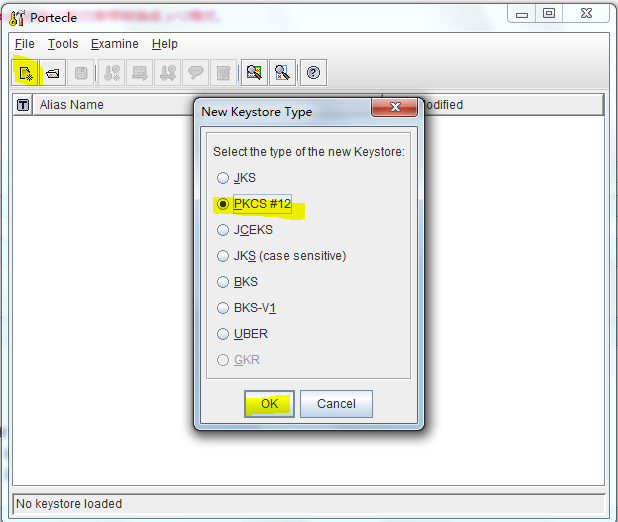
3.2 .选择加密方式, 填写秘钥发布者信息,秘钥、加密方式想了解更多,请参考安装介绍里的其它两篇博客。
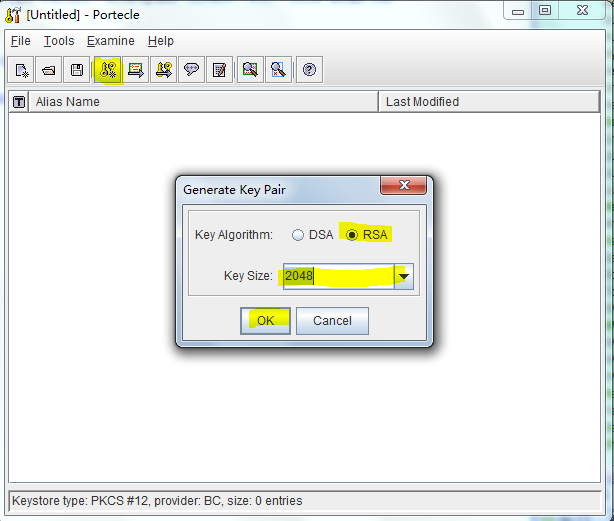
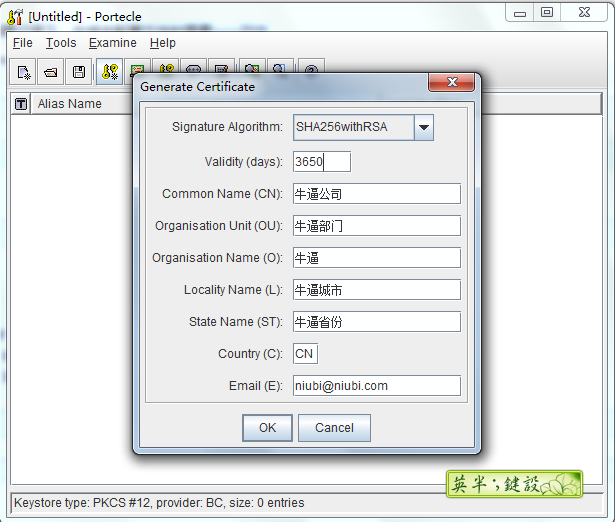
3.3.设置别名, 注意别名需要 在配置文件中使用。

3.4.把秘钥对 导出证书,发送给 “partner” ,(另一台模拟电脑)
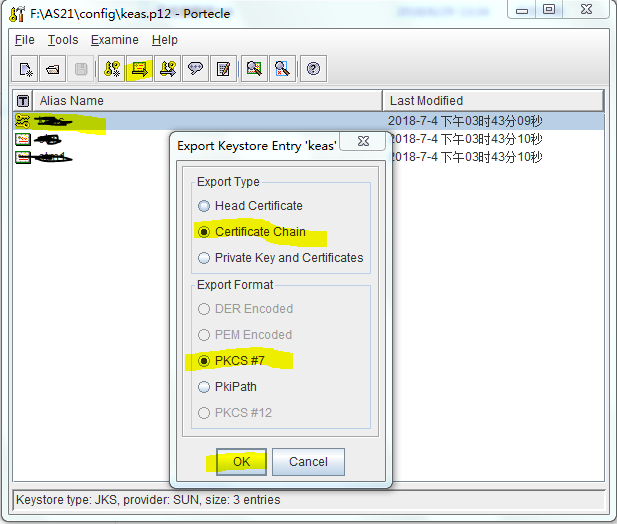
3.5. 选择,路径,填写文件名 ,导出成功,发送给 合作伙伴,对方需要导入到秘钥库。
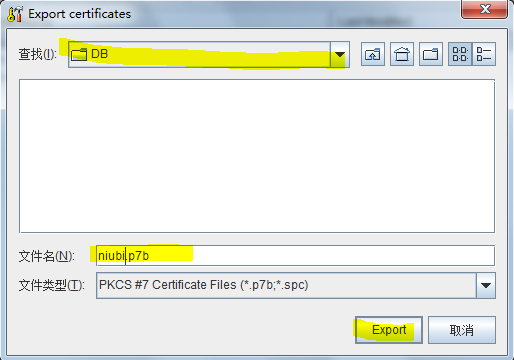
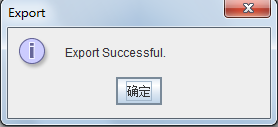
3.7.找合作伙伴索取证书 。导入到秘钥库中
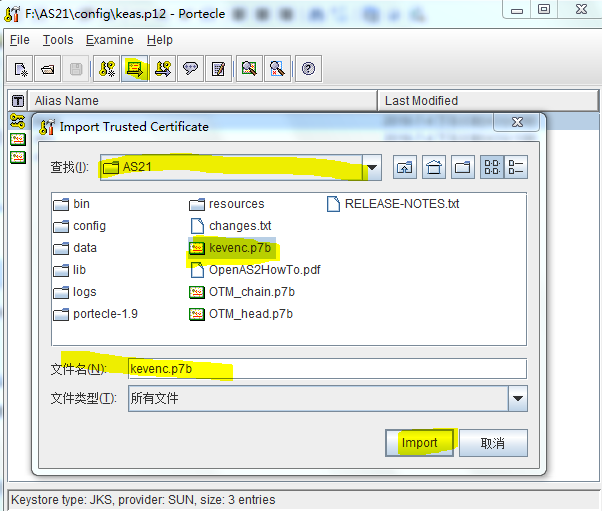
4.将对方的证书导入到秘钥库中,并保存秘钥库,到openas2 config目录下。
导入秘钥对成功之后,点击保存 秘钥库,选择路径。此时需要,需要设置秘钥库密码,最好与密钥对密码一致。
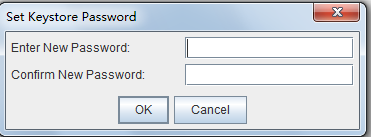
注意:秘钥库、使用 p12 格式,如果.cer,或其它格式推荐转换成 p12格式。
三、配置文件修改,(重点)
秘钥生成之后,下面需要修改配置文件,才能满足实际需求。
1.在 openas2 config 目录下,使用 notepad++ 打开或者其他便利的工具。
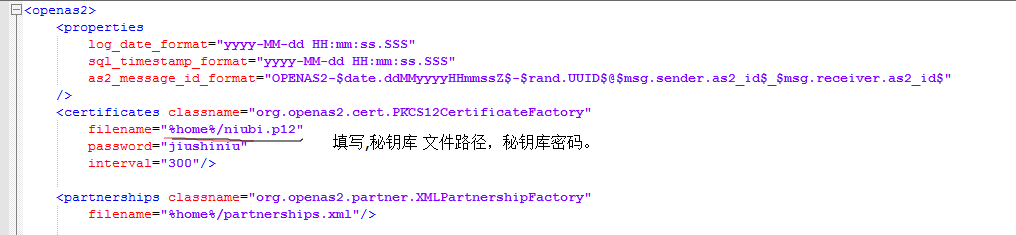
2. 发送文件路径的配置,以及sender.as2_id,receriver.as2_id 的配置,关联到partnerships.xml.
interval=5, 每5秒,进程自动扫描文件夹下是否有文件需要发送。
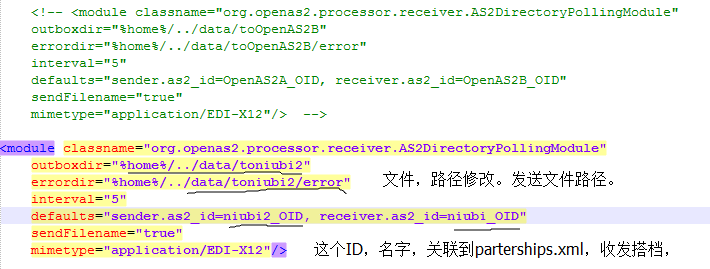
3.其它数据库配置,消息配置,未做测试,
4.partnerships.xml 配置文件的修改。
4.1 .如果有多个合作伙伴,可以增加多个,partner.

5. 发送端、接收端 的配置 ,as2_mdn_to 需要设置成自己使用的邮箱。
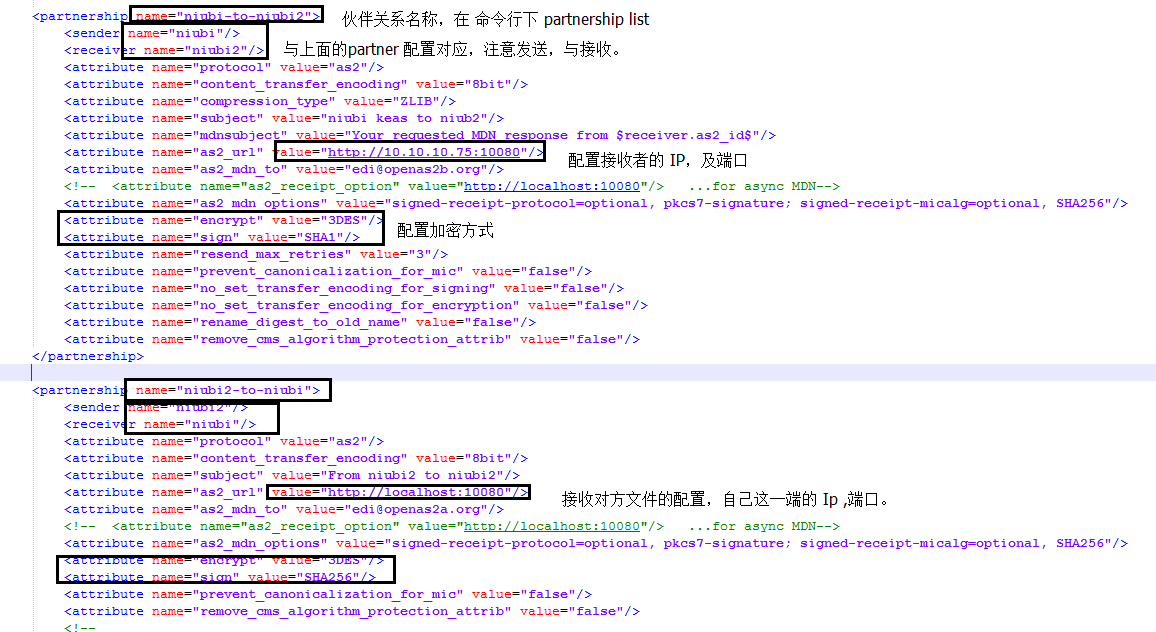
五、使用及测试发送文件
5.1 打开openas2 \bin ,运行 start-openas2.bat,以windows 为例, linux 请运行 .sh 的文件。
如果JDK 安装、配置没有问题。会出现如下界面
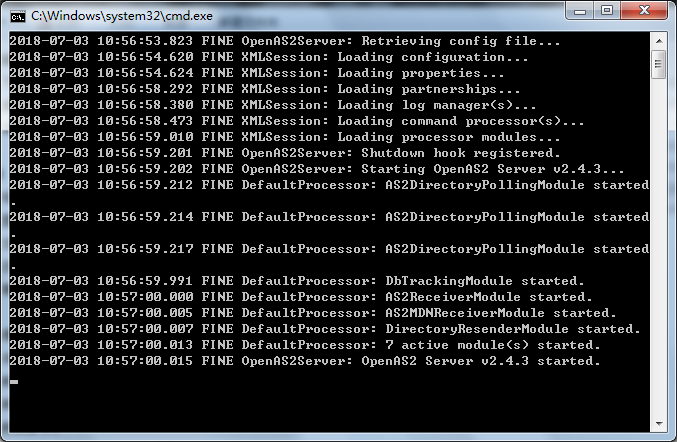
如果,窗口一闪而过,或出现其他错误信息,1.请排查 JDK 安装,jdk环境变量问题。
2.或者 cmd--cd ..openas2\bin --- start-openas2.bat ,留住窗口查看信息。
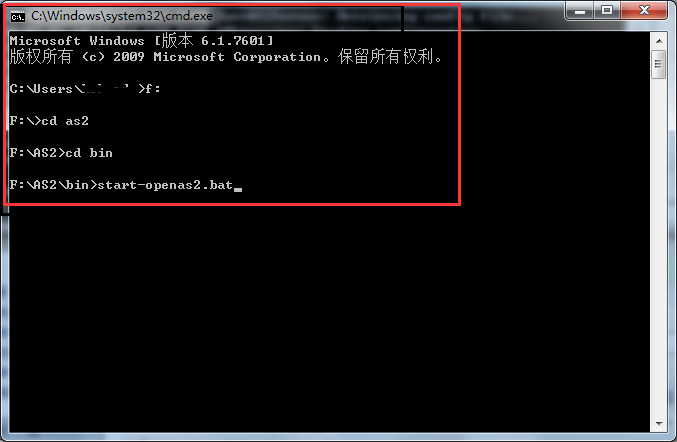
如下图,是config 文件路径错误,具体错误请自己分析,仅举个栗子。
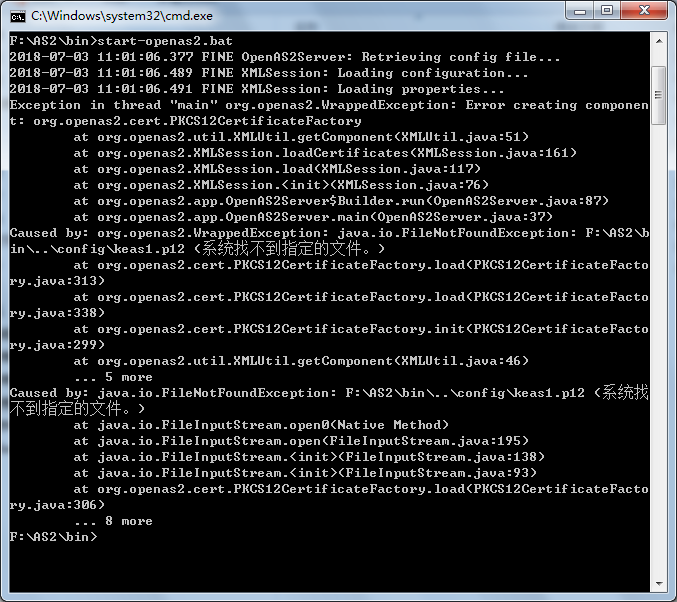
5.2 在成功启动之后,按 enter , 输入? openas2 有提供了几个命令查看服务器信息
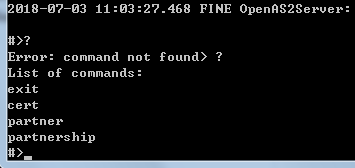
exit --退出 , cert ...正常的查看,导入,删除,清楚。
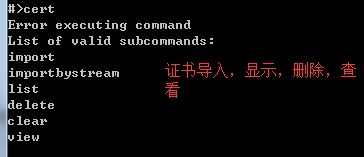
partner . partnership

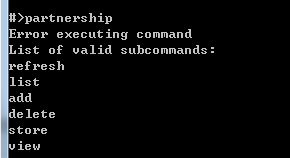
5.3.上面啰嗦了这么多,下面赶紧来一发。。。爽一爽。。。
打开 openas2\data\ ... 在data 目录下有刚才修改配置文件,启动服务,自动生成的文件夹 niubi2 .
在niubi2的文件夹下 a、 新建 1.txt 文件,并在文件下,随便写入 123--保存。
b、大约 5秒之后,文件发出。 cmd 框中出现如下信息,表示文件发送成功。
接受端的窗口中,亦会出现类似信息。
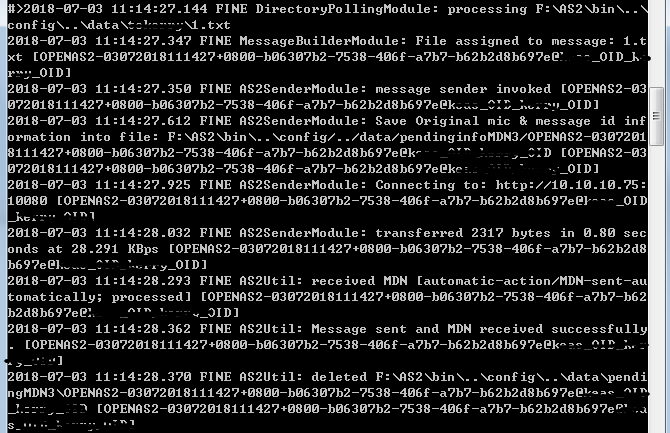
5.4 如果对方发送文件过来,请在data 目录下,生成一个以 ***_OID-**_OID 命名的文件夹中。 ***配置文件中的patner 名。

一发打完了,到此结束。
by the way: 配置文件中的其它设置 比如 日志。。。未做测试。
其它配置需求请参考:https://www.ibm.com/developerworks/cn/websphere/library/techarticles/1101_barrus/1101_barrus.html